例1: 折线图绘制
代码一(基本操作):
import numpy as np
import pandas as pd
import matplotlib.pyplot as plt
unrate = pd.read_csv('unrate.csv')
unrate['DATE'] = pd.to_datetime(unrate['DATE']) #将日期变为标准的格式,但不写这句程序也自动处理了
print(unrate.loc[:10])运行结果:
DATE VALUE
0 1948-01-01 3.4
1 1948-02-01 3.8
2 1948-03-01 4.0
3 1948-04-01 3.9
4 1948-05-01 3.5
5 1948-06-01 3.6
6 1948-07-01 3.6
7 1948-08-01 3.9
8 1948-09-01 3.8
9 1948-10-01 3.7
10 1948-11-01 3.8代码二(画图):
plt.plot(unrate['DATE'].head(12),unrate['VALUE'].head(12))
plt.show()运行结果:
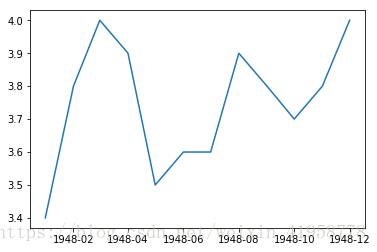代码三(添加信息):
plt.plot(unrate['DATE'].head(12),unrate['VALUE'].head(12))
plt.xticks(rotation=45) #横坐标显示旋转45度
plt.xlabel('Month') #横坐标标签
plt.ylabel('Unemployment Rate') #纵坐标标签
plt.title('Monthly Unemployment Trends,1948') #表格题目
plt.show()运行结果:
代码四(画子图):
fig = plt.figure(figsize=(15,15)) #画图区间,figsize表示图像显示出来的大小
ax1 = fig.add_subplot(2,2,1) #第一个区域
ax2 = fig.add_subplot(2,2,2) #第二个区域
ax3 = fig.add_subplot(2,2,4) #第四个区域
ax1.plot(unrate['DATE'].loc[0:11],unrate['VALUE'].loc[0:11])
ax2.plot(unrate['DATE'].loc[12:23],unrate['VALUE'].loc[12:23])
plt.show()运行结果:
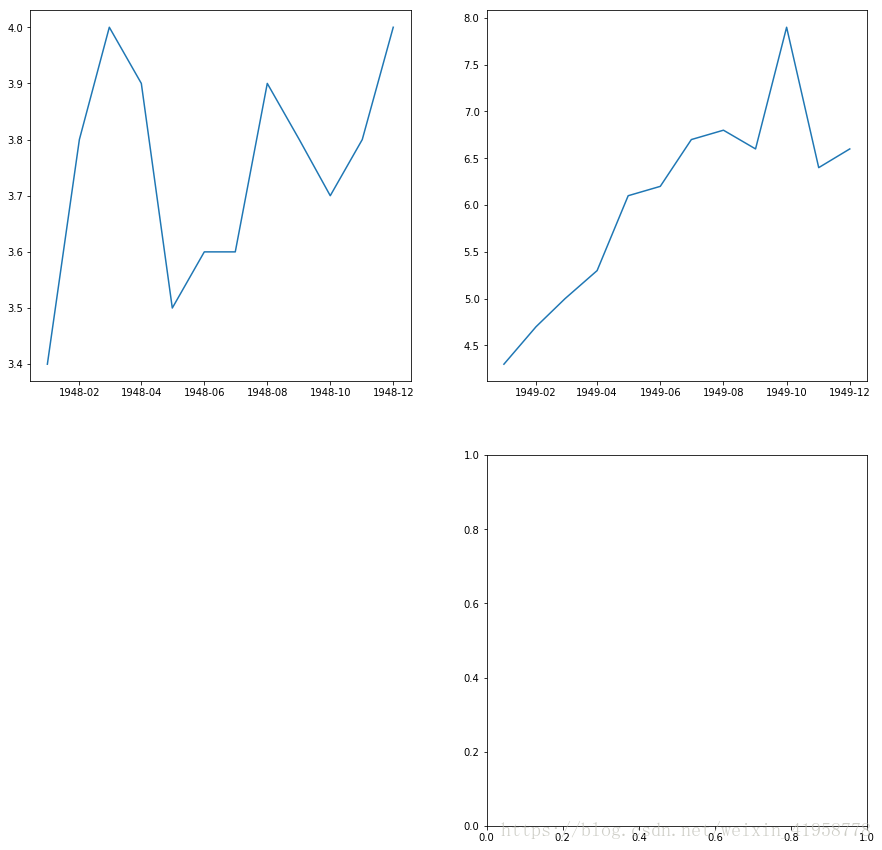代码五(一图二线):
fig = plt.figure(figsize=(10,10))
plt.plot(unrate['DATE'][0:12].dt.month,unrate['VALUE'][0:12],c='red',label='1948') #dt.month将具体年月日表示为月份
plt.plot(unrate['DATE'][12:24].dt.month,unrate['VALUE'][12:24],c='blue',label='1949')
plt.xlabel('Month')
plt.ylabel('Unemployment Rate')
plt.title('Monthly Unemployment Trends,1948 and 1949')
plt.legend(loc='best')
plt.show()运行结果:
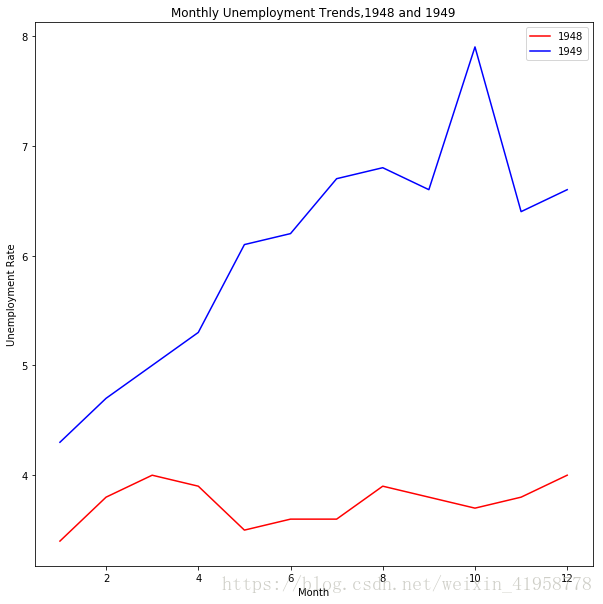代码六(一图多线):
fig = plt.figure(figsize=(10,6))
colors = ['red', 'blue','green','orange','black']
for i in range(5):
start_index = i*12
end_index = (i+1)*12
subset = unrate[start_index:end_index]
label = str(1948+i)
plt.plot(subset['DATE'].dt.month,subset['VALUE'],c=colors[i],label=label)
plt.legend(loc='best')
plt.xlabel('Month, Integer')
plt.ylabel('Unemployment Rate, Percent')
plt.title('Monthly Unemployment Trends, 1948-1952')
plt.show()运行结果:
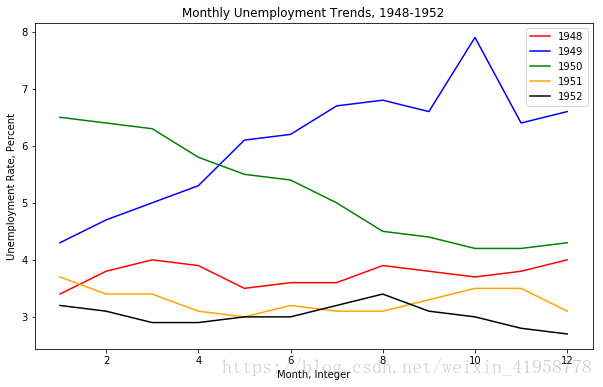例2: 条形图与散点图
代码一(条形图):
import matplotlib.pyplot as plt
import numpy as np
plt.figure(figsize=(8, 6), dpi=80) # 创建一个点数为 8 x 6 的窗口, 并设置分辨率为 80像素/每英寸
plt.subplot(1, 1, 1) # 再创建一个规格为 1 x 1 的子图
N = 6 # 柱子总数
values = (25, 32, 34, 20, 41, 50) # 包含每个柱子对应值的序列
index = np.arange(N) # 包含每个柱子下标的序列
width = 0.35 # 柱子的宽度
p2 = plt.bar(index, values, width, label="rainfall", color="#87CEFA") # bar绘制柱状图, 每根柱子的颜色为紫罗兰色
plt.xlabel('Months') # 设置横轴标签
plt.ylabel('rainfall (mm)') # 设置纵轴标签
plt.title('Monthly average rainfall') # 添加标题
plt.xticks(index, ('Jan', 'Fub', 'Mar', 'Apr', 'May', 'Jun')) # 添加纵横轴的刻度
plt.yticks(np.arange(0, 81, 10))
plt.legend(loc="upper right") # 添加图例
plt.show()运行结果:
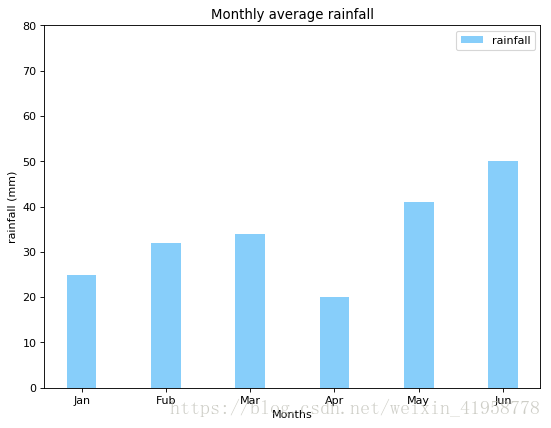详见:https://www.jianshu.com/p/3170304baf55
代码二(散点图):
import numpy as np
import matplotlib.pyplot as plt
n = 1024 # 数据个数
x = np.random.normal(0, 1, n) # 均值为0, 方差为1的随机数
y = np.random.normal(0, 1, n)
color = np.arctan2(y, x) # 计算颜色值
plt.scatter(x, y, s = 75, c = color, alpha = 0.5) # 绘制散点图
plt.xlim((-1.5, 1.5)) # 设置坐标轴范围
plt.ylim((-1.5, 1.5))
plt.show()详见:https://blog.csdn.net/quincuntial/article/details/71090214
运行结果:
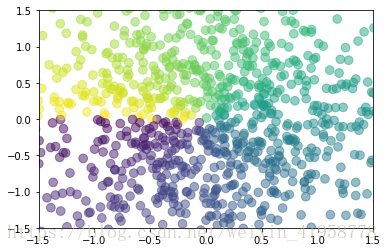例3: 直方图与饼图
代码一(直方图):
import matplotlib.pyplot as plt
import numpy as np
import matplotlib
# 设置matplotlib正常显示中文和负号
matplotlib.rcParams['font.sans-serif']=['SimHei'] # 用黑体显示中文
matplotlib.rcParams['axes.unicode_minus']=False # 正常显示负号
# 随机生成(10000,)服从正态分布的数据
data = np.random.randn(10000)
"""
绘制直方图
data:必选参数,绘图数据
bins:直方图的长条形数目,可选项,默认为10
normed:是否将得到的直方图向量归一化,可选项,默认为0,代表不归一化,显示频数。normed=1,表示归一化,显示频率。
facecolor:长条形的颜色
edgecolor:长条形边框的颜色
alpha:透明度
"""
plt.hist(data, bins=40, normed=0, facecolor="blue", edgecolor="black", alpha=0.7)
# 显示横轴标签
plt.xlabel("区间")
# 显示纵轴标签
plt.ylabel("频数/频率")
# 显示图标题
plt.title("频数/频率分布直方图")
plt.show()运行结果:
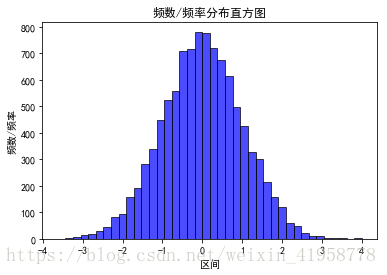详见:https://blog.csdn.net/hohaizx/article/details/79101322
代码二(饼图):
import matplotlib.pyplot as plt
labels = 'Frogs','Hogs','Dogs','Logs'
sizes = [15,30,45,10]
explode = (0,0.1,0,0) #0.1表示将Hogs那一块凸显出来
plt.pie(sizes,explode=explode,labels=labels,autopct='%1.1f%%',shadow=False,startangle=90) #startangle表示饼图的起始角度
plt.axis('equal') #加入这行代码即可!
plt.show()运行结果:
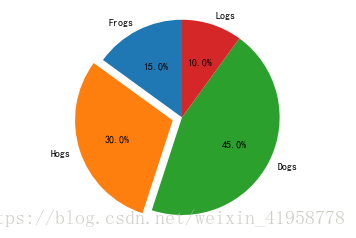























 1232
1232

 被折叠的 条评论
为什么被折叠?
被折叠的 条评论
为什么被折叠?








